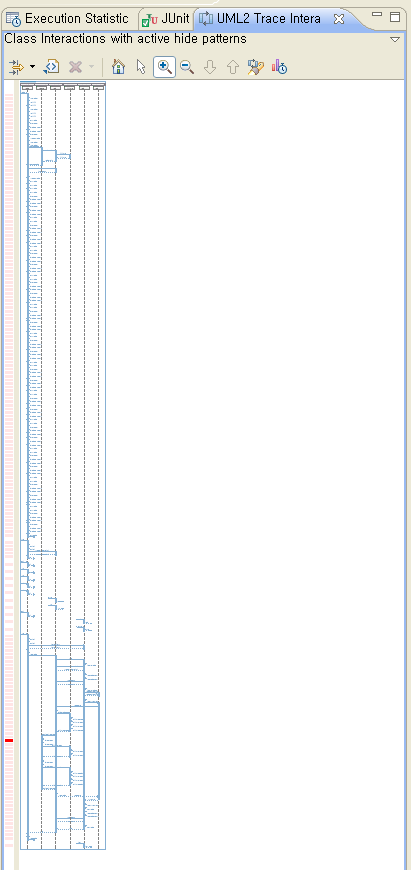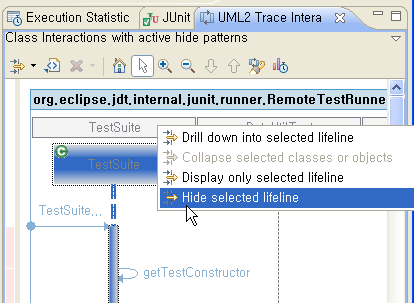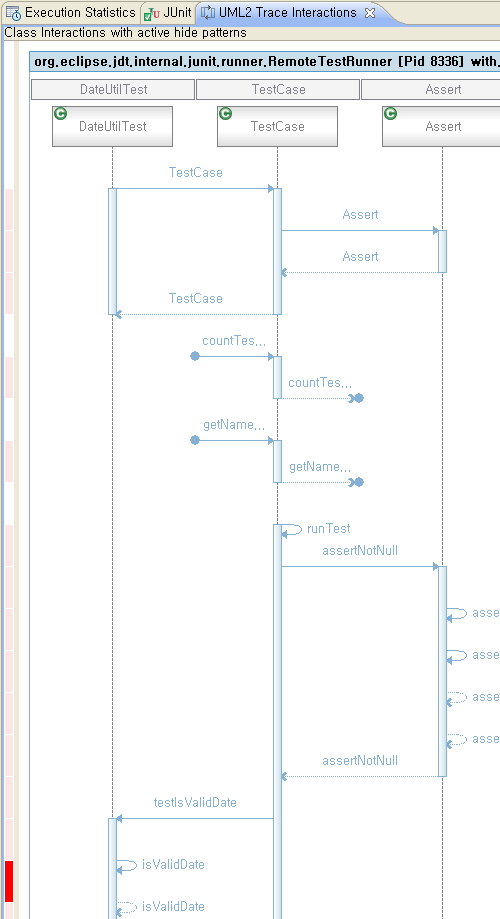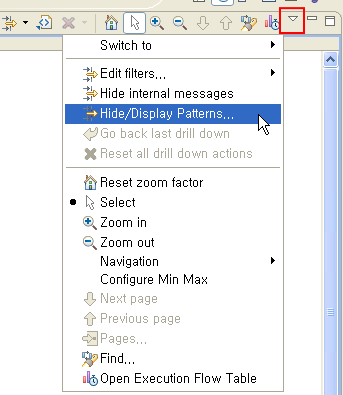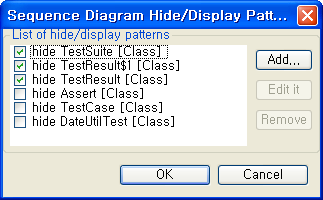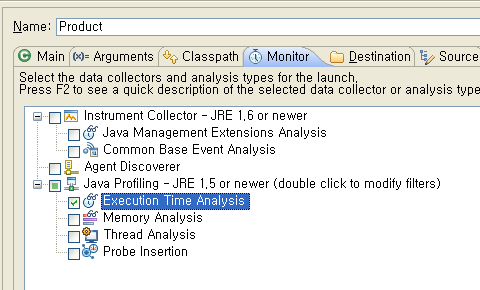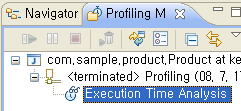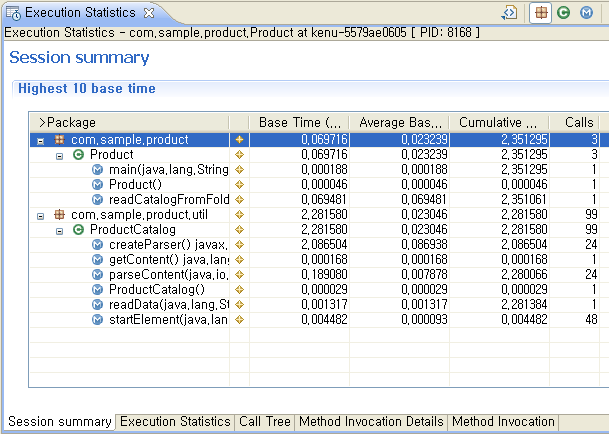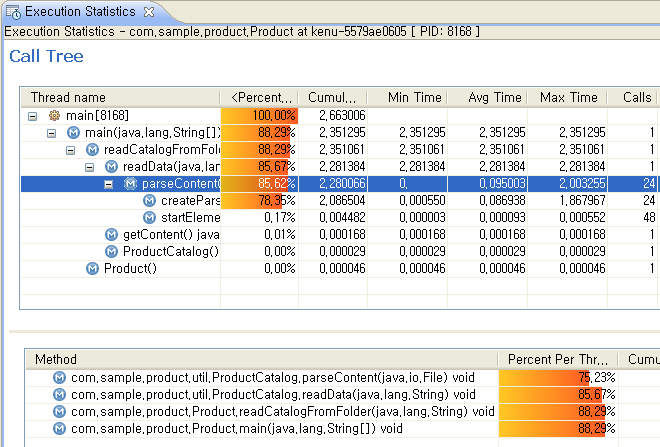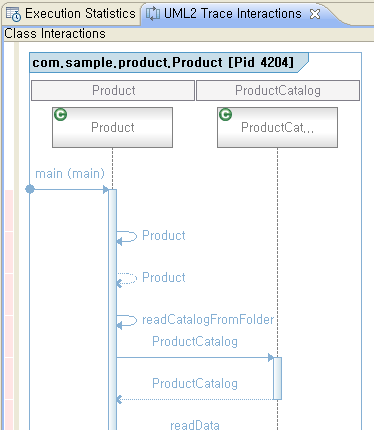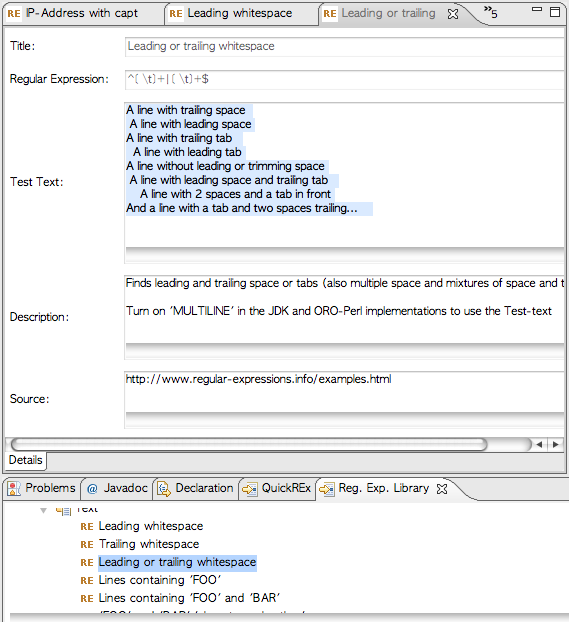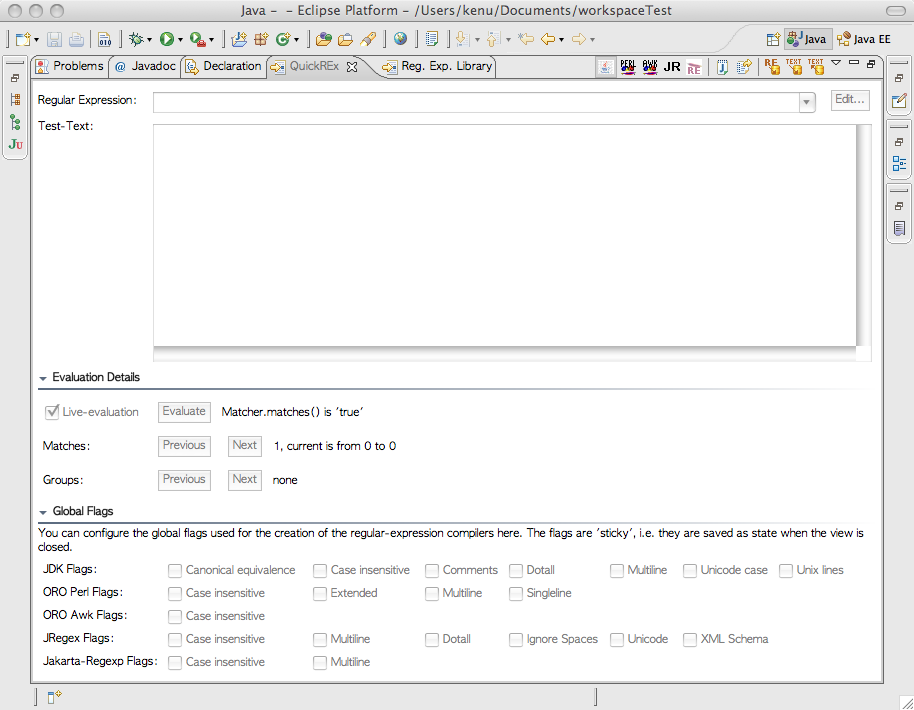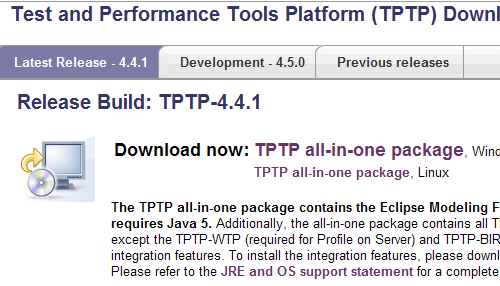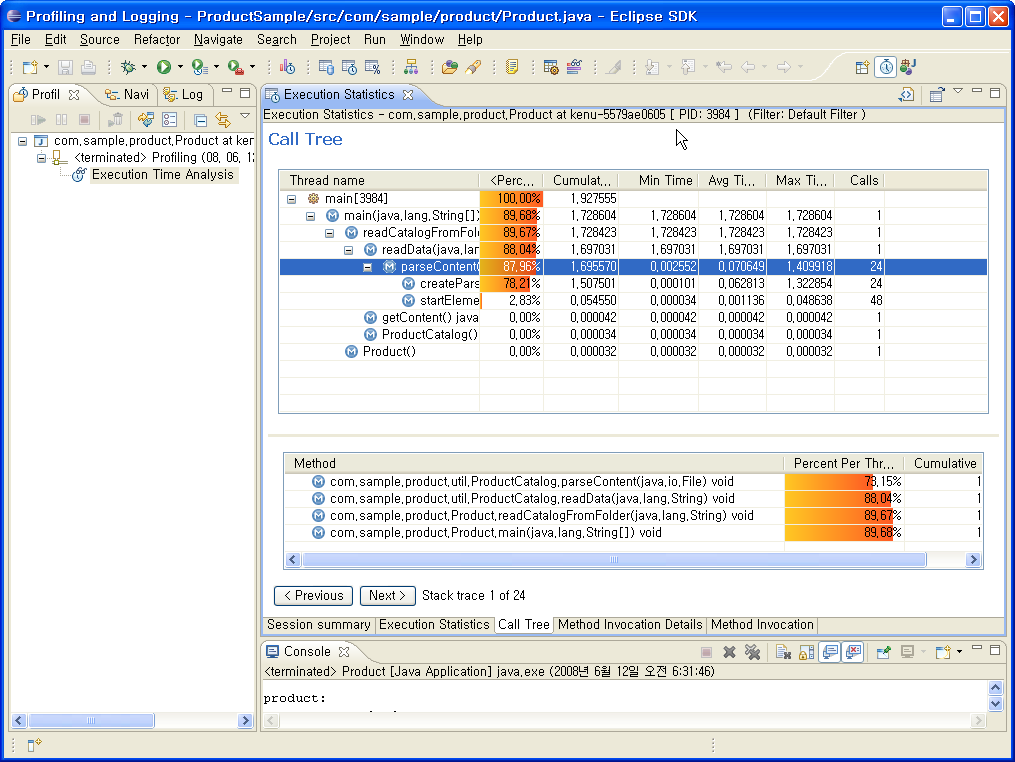http://www.ibm.com/developerworks/kr/library/tutorial/os-dw-os-eclipse-europatimesave.html
첫번째 영상: 이클립스 유로파 탐험하기
두번째 영상: IDE 설정하기
세번째 영상: 리팩토링
순서로 되어있으니 이클립스 처음 사용하는 분들에게는 요긴할 것입니다.
ganymede 와 europa 에서 공통되는 부분을 설명하고 있으니 버전 걱정하지 않아도 됩니다.
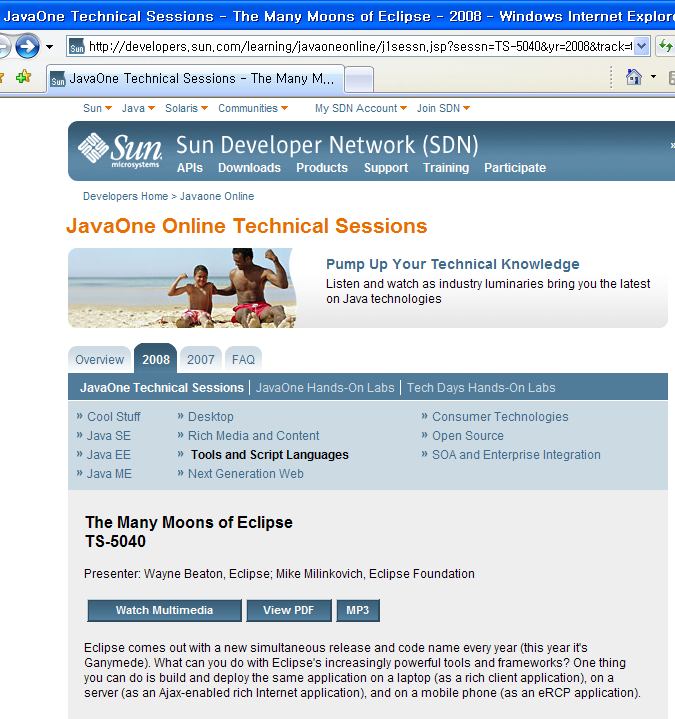
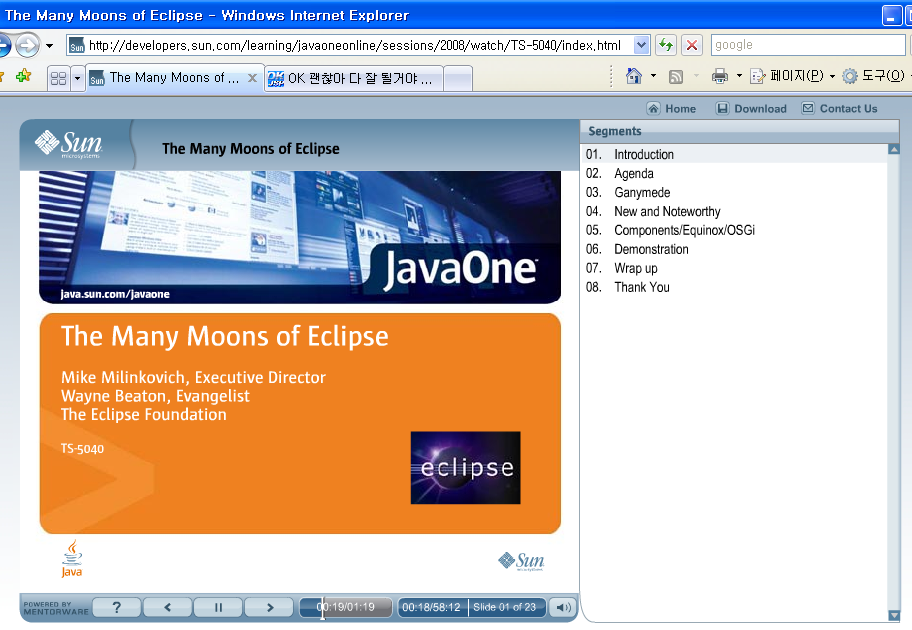
다음과 같은 테스트케이스를 프로파일링 해봤습니다.
package kr.pe.okjsp.util;
import java.text.ParseException;
import java.text.SimpleDateFormat;
import junit.framework.TestCase;
public class DateUtilTest extends TestCase {
public void testIsValidDate() {
assertTrue(isValidDate("20080229"));
assertFalse(isValidDate("20090229"));
}
public boolean isValidDate(String date) {
SimpleDateFormat sdf = new SimpleDateFormat("yyyyMMdd");
String format = null;
try {
format = sdf.format(sdf.parse(date));
} catch (ParseException e) {
e.printStackTrace();
}
return date.equals(format);
}
}
TPTP를 이용해서 나온 프로파일링 퍼스펙티브의 좌측 Profiling Monitor에서 오른 버튼을 눌러나오는 Open With > UML2 Class Interactions 메뉴를 선택하면 다음과 같이 시퀀스 다이어그램이 나옵니다.